LinuxParty
NUESTRO SITIO necesita la publicidad para costear hosting y el dominio. Por favor considera deshabilitar tu AdBlock en nuestro sitio. También puedes hacernos una donación entrando en linuxparty.es, en la columna de la derecha.
Lo primero que tenemos que hacer es instalar esta extension de OpenOffice, si no la tuvieramos instalada ya. Para ello, Nos descargamos el fichero “pdfimport.oxt” y lo instalamos desde Tools > Extension Manager…> Add.
Al reiniciar OpenOffice 3.0 ya podemos importar ficheros PDF que se abriran con OpenOffice Draw:
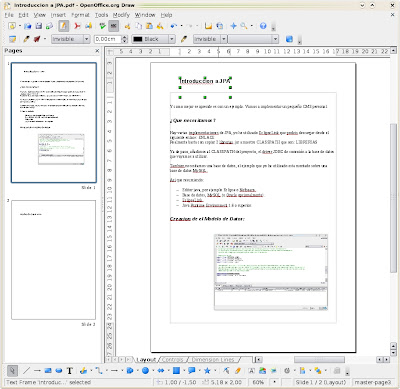

Al reiniciar OpenOffice 3.0 ya podemos importar ficheros PDF que se abriran con OpenOffice Draw:
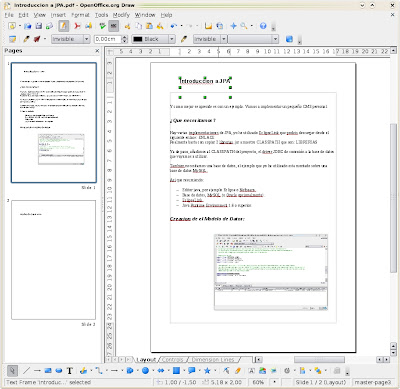
Desde ahi, ya podemos mover imagenes, ajustar su tamaño, editar bloques de texto, cambiar fuentes, colores, etc…
Una vez terminamos de editar el PDF, ya podemos guardarlo o exportarlo con otro nombre.
Nota: Para “crear documentos PDF” recomiendo mejor usar el editor de textos Writer, escribimos el documento y luego desde el menu principal de Writer ya podemos hacer uso de la opcion “Exportar a PDF”, que nos generara un PDF con el documento que tengamos en la ventana de Edicion. Crear un documento con Draw es bastante pesado, esta mas orientado a hacer pequeñas modificaciones en el PDF, o cambiar de posicion algun texto o imagen.
Relacionado | 9 Extensiones de OpenOffice que debes tener

-
Office-Software
- Cómo crear una plataforma de eLearning con Moodle y ONLYOFFICE
- Los 6 mejores software de gestión veterinaria gratuitos y de código abierto
- 5 aplicaciones de productividad de Linux de las que dependo todos los días y cómo instalarlas desde Snap
- ¿Qué es la función de firma digital de LibreOffice y cómo se utiliza?
- LibreOffice 7.5.5 Suite de Office de código abierto lanzada con 70 correcciones de errores
- El Gobierno de la C. Valenciana completa su migración a LibreOffice, ahorrando 1,5 millones de euros anualmente
- LibreOffice 4.0 integrará nuevas mejoras
- El proyecto Open Office goza de excelente salud
- Apache OpenOffice 3.4.0 ya está disponible
- Liberada LibreOffice 3.5 “La mejor suite de ofimática libre”
- LibreOffice saltará a la web y a los móviles.
- Oracle ofrece OpenOffice.org al proyecto Apache
- Comparada y Contrastada: OpenOffice vs LibreOffice
- OpenOffice.org sufre otra estampida sin precedentes
- LibreOffice, sustituirá a OpenOffice en Ubuntu y Fedora Linux.






